用了2年多的苹果手机,才知道safari也能安装插件!好用到飞起苹果3手机图片「用了2年多的苹果手机,才知道safari也能安装插件!好用到飞起」
- 手机资讯
- 2025-02-16
- 385

用了2年多的苹果手机,才知道safari也能安装插件!好用到飞起
没有插件的浏览器,就像不安装APP的手机。电脑中的Chrome浏览器因为丰富的插件而受到广泛的喜爱。在 Safari 中,同样支持丰富的第三方拓展,赋予 Safari 更强大的功能。
下面,给大家分享3个好用的safari浏览器插件!
1、Safari + Picsew =万能长截图工具
Picsew 是一款Ios上的长截图工具,它可以轻松实现图片拼接和整个屏幕的长截图。
安装之后,你可以把它添加在「Safari 共享」的「活动」中:
这样,你就可以通过快速截图的方式保存整个网页内容:因为在苹果手机中,几乎任何内容都可以选择「在 Safari 中打开」。这也就意味着:
可以用长图保存一切内容!
比如说,我发现一篇有趣的文章想分享给你:
只要点击「在 Safari 中打开」,再使用「网页快照」功能,就可以把这篇内容以长图形式保存下来:
(因图片太长,截取部分并以横图呈现)
无论是直接分享或者发朋友圈,都会非常方便!总而言之,有了这个拓展工具,Safari 变成了一个超强的长截图工具!
2、Safari+Save Images =批量图片下载助手
Save Images 是ios里的一款手机网页图片下载工具。
用的方法也是特别的简单。没有任何步骤,只需要将这个APP下载到手机上,打开safari,对边打开一个网站就可以看到【open by iDig】的选项:
比如说,我想要下载一篇微信文章中所有图片。只要选择「在 Safari 中打开」,就可以通过 Save Images 快速下载文章里的所有图片了:
连gif格式动图也可以保存,非常方便。Safari 又变成了一个超赞的图片批量下载工具!
3、Safari+iMark =高效图片标注工具
iMark 是一款图片标注工具,你可以利用它给对图片进行裁剪、修改、增添马赛克、添加备注等等……
当然,它也可以直接添加至 Safari 的「活动」中:
添加完毕后,你就可以在浏览网页时快速对网页进行图片化处理:
可以选择完整截图或者截图,然后对网页图片进行标记:
通过这样的方式,你可以更高效地给截取网页的重点内容并且添加标注。也会方便其他人理解。
以上这些插件,在苹果应用商店就可以下载使用!
最后,送给大家一份福利。我把以往分享的神器整合成了一个清单:
需要的读者,可以看这里哦↓↓↓:








有话要说...